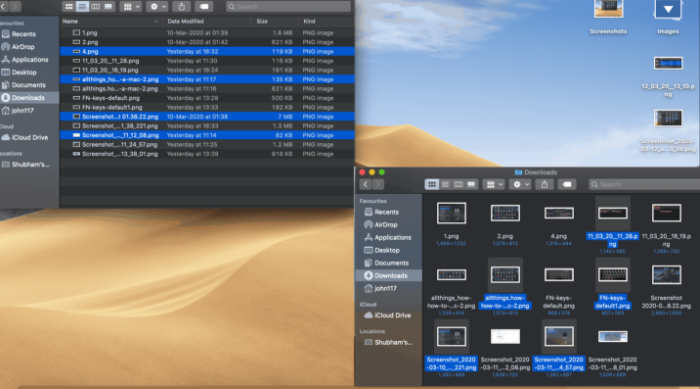¿Necesita mover varios archivos a una carpeta diferente o una unidad externa? ¿O eliminar muchos archivos a la vez? Bueno, en lugar de transferir o eliminar los archivos uno por uno, puede seleccionar varios archivos a la vez en su Mac usando el trackpad / mouse o el teclado, y luego transferir, compartir o eliminar los archivos en un solo paso. Le mostraremos cómo se hace.
Seleccione varios archivos usando el Trackpad / Mouse
Abra la carpeta donde se guardan los archivos que necesita seleccionar, luego haga clic en el trackpad / mouse y arrastre el cursor sobre los archivos que desea seleccionar sin soltar el clic. Se seleccionarán todos los archivos sobre los que arrastre el puntero o incluyan en el cuadro de selección de superposición.
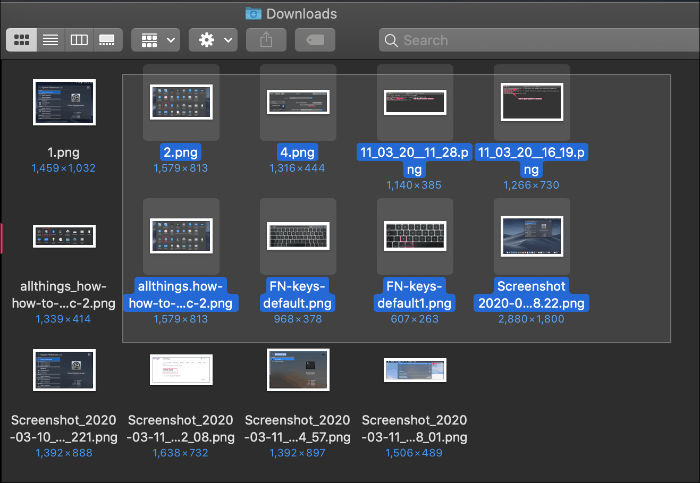
Luego, puede hacer clic derecho sobre cualquiera de los archivos seleccionados para copiar, mover, compartir o eliminar todos los archivos a la vez.
Seleccionar varios archivos mostrados en una lista
Si tiene una carpeta con su contenido mostrado en una vista de lista. Haga clic en el archivo o elemento del formulario de lista donde desea comenzar la selección.
Luego, presione y mantenga presionada la tecla "Shift" y haga clic en el elemento de la lista donde desea finalizar la selección. Se seleccionarán todos los archivos entre el primero y el último.
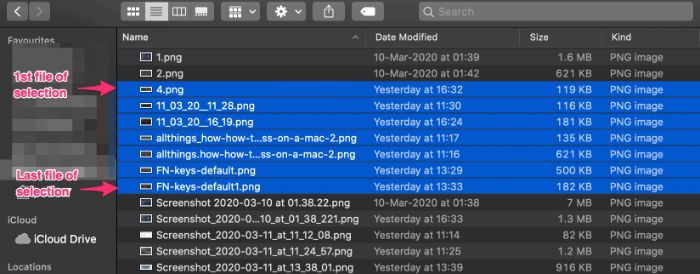
Seleccionar varios archivos uno por uno en una carpeta
Si tiene varios archivos en una ubicación y desea seleccionar solo algunos de ellos, presione y mantenga presionada la tecla "Comando" y haga clic en los archivos que desea seleccionar.
Si tiene un grupo grande de archivos en la ubicación y desea seleccionar la mayoría de ellos. Primero, seleccione todos los archivos presionando el Comando + A y luego anule la selección de los pocos archivos que no desea que se seleccionen utilizando la combinación de comando y clic mencionada anteriormente.